
Innehåll
- Medievolymbegränsare
- Hur Media Volume Limiter fungerar
- Steg för att aktivera medievolymsbegränsare
- Har du problem med att använda Media Volume Limiter?
- Alternativa volymbegränsare för Android
- Videohandledning
Det här inlägget guidar dig genom att aktivera mediavolymgränsfunktionen på den nyligen släppta Samsung Galaxy Note. Läs vidare för att ta reda på hur du kommer åt och hanterar den här funktionen på din egen Samsung-phablet.
Den maximala volymnivån i smartphones och surfplattor kan vara extremt hög, särskilt för dem som är mycket känsliga för buller. Det kan vara vad du skulle sluta med när du ställer in volymen på din smartphone eller surfplatta till högsta nivå. Om du inte vill ha det på det här sättet kan du göra nödvändiga justeringar av ljudinställningarna.
Om du undrar hur du tillämpar dessa ändringar på den nyligen släppta Galaxy Note kan du använda och hänvisa till detta sammanhang.
Medievolymbegränsare
Moderna smartphones och surfplattor är vanligtvis utformade med volymbegränsare. Det är en ljudfunktion som har till uppgift att förhindra att medievolymen stiger över den inställda nivån och därmed skyddar dina öron från potentiell hörselskada. En unik PIN-kod kan användas för att skydda den begränsning du ställer in när du använder hörlurar och Bluetooth-högtalare.
När du ställer in en PIN-kod använder du den som är lätt att komma ihåg. Tänk på att en glömd PIN-kod för ljudbegränsare kan ge dig problem i framtiden. För att se till att du inte glömmer koden, lägg till och spara den i dina anteckningar.
Hur Media Volume Limiter fungerar
När den är aktiverad, kommer medievolymbegränsaren att visa ett meddelande som säger "Volymgräns uppnådd" varje gång volymnivån når eller överskrider den inställda gränsen.
Genom att aktivera den här funktionen kan du åsidosätta och minska telefonens maximala ljudnivå som standard och sänka den till cirka 70 eller 80 procent av vad enheten faktiskt kan producera.
Om du undrar hur du aktiverar den här funktionen på din nya Samsung Galaxy phablet, visar denna snabba genomgång en steg-för-steg-procedur.
Så här aktiverar du mediavolymbegränsningsfunktionen på den nya Galaxy Note.
Steg för att aktivera medievolymsbegränsare
Genom att utföra följande steg aktiveras medievolymen på din nya phablet. Denna metod är också tillämplig på andra Samsung Galaxy-enheter som körs på samma Android-plattform. Det kan dock finnas några små variationer på de faktiska skärmarna och menyalternativen baserat på enhetsmodellen och tjänsteleverantören.
1. Knacka på Inställningar på skärmen Main Apps för att komma igång. Om du gör det startar du enhetens huvudinställningsmeny.
Alternativt kan du använda genvägskontrollen till inställningsmenyn via meddelandepanelen. Hur som helst kommer du att gå till samma inställningssida.
På menyn Inställningar ser du en lista över alla grundläggande och avancerade funktioner som du kan slå på eller av.

2. Tryck på Ljud och vibrationer för att fortsätta.
En annan skärm öppnas med inställningarna för ljud och vibrationer.
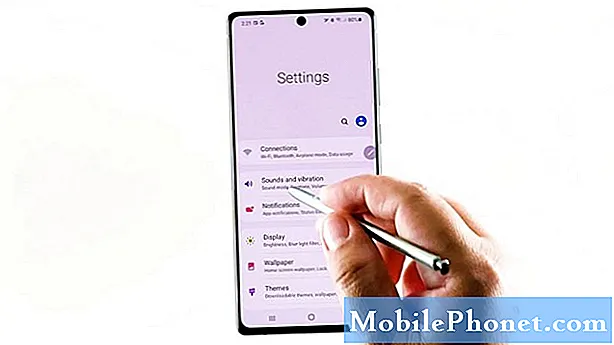
3. Bläddra ner och knacka på Volym.
I nästa fönster ser du de aktuella volyminställningarna som tillämpas på din enhet.
Här kan du dra olika skjutreglage för ringsignal, media, aviseringar och systemljud.

4. För att fortsätta med denna demo, tryck på figuren med tre punkter i det övre högra hörnet.
En popup-meny visas.
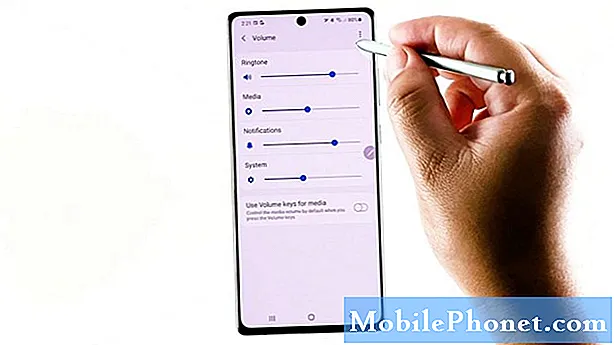
5. Tryck på Media volymgräns.
På nästa skärm ser du omkopplaren för att stänga av eller sätta på volymbegränsare för media.

6. För att aktivera eller aktivera funktionen, tryck bara på för att slå på OFF-omkopplaren.
När omkopplaren blir blå betyder det att medievolymsbegränsaren redan är aktiverad på din enhet.
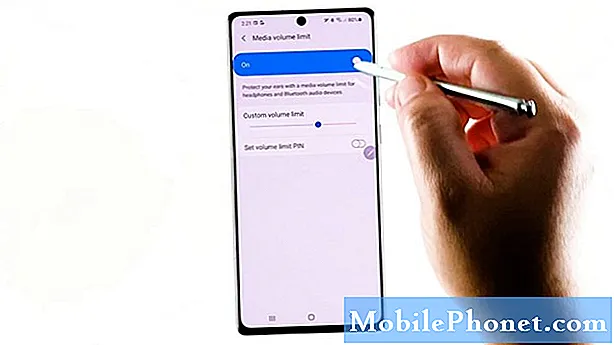
7. Om du vill ställa in volymgräns-PIN, växlar du bara för att slå på strömbrytaren bredvid den. Följ sedan resten av kommandona på skärmen för att skapa en unik PIN-kod.
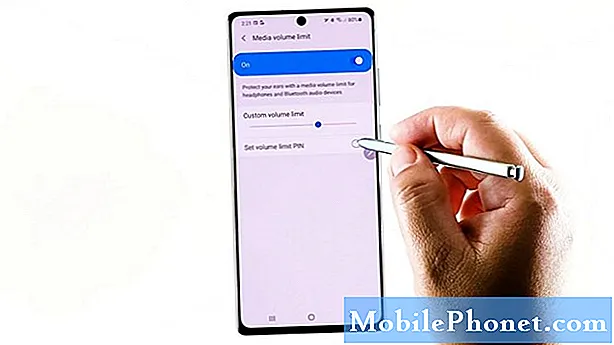
Var noga med att notera den PIN-kod du har tilldelat för att undvika problem när du vill inaktivera medievolymsbegränsaren i framtiden.
Observera att du inte kommer att kunna stänga av begränsningsfunktionen om du glömmer PIN-koden. Att ta bort PIN-koden är inte heller möjlig och kan därför inte betraktas som ett alternativ.
Annars måste du överväga att torka din enhet för att göra nödvändiga ändringar av inställningarna för medievolymsbegränsare.
Förutom mediavolymbegränsaren kan du också justera volymerna för din ringsignal, media, meddelanden och systemljud. Dra bara sina respektive skjutreglage från vänster till höger.
Du kan också ställa in att enheten ska använda volymknappar för media. Om du aktiverar den här funktionen kan du styra medievolymen genom de fysiska volymknapparna.
Om du vill inaktivera funktionen går du helt enkelt tillbaka till menyn för ljudinställningar och växlar sedan för att stänga av ljudbegränsningsfunktionen igen. Du bör redan ställa in volymen till maximal nivå då.
Har du problem med att använda Media Volume Limiter?
Om du stöter på några problem med den här volymfunktionen, som när den inte lyckades begränsa ljudet som spelas på ditt headset, hörlurar eller Bluetooth-tillbehör, kan omstart av enheten anses vara en potentiell lösning.
Att ta bort alla skyddshöljen, justera appens ljudinställningar, Stör inte eller samtalsvolymen kan också hjälpa.
Om problemet bara uppstår när du använder ett visst ljudprogram är det troligt att det behövs justera appens ljudinställningar.
Vissa appar från tredje part som Facebook låter dig stänga av ljudet eller öka ljudet separat från den inbyggda systemvolymkontrollen.
En återställning av alla inställningar kan också kunna åtgärda mindre fel, särskilt de som tillskrivs ogiltig inställningskonfiguration på telefonen.
Alternativa volymbegränsare för Android
Bland de allmänt använda appar som tjänar samma syfte ingår men inte begränsat till Volymbegränsare (Limit & Lock), SoundAssistant, App Volymkontroll, Volymkontroll-widget, Exakt volym och Volymlås och tystnad, för att nämna några. Dessa appar kan laddas ner från Play Store.
När du väljer en tredjepartsapp att installera, se till att kontrollera de tidigare recensionerna för att mäta dess effektivitet och trovärdighet.
Att läsa systemkraven är också mycket viktigt för att säkerställa kompatibilitet mellan appen och din telefon.
Videohandledning
För att se mer omfattande handledning och felsökningsvideor på olika mobiltelefoner och surfplattor, besök gärna The Droid Guy-kanalen när som helst.
Du kanske också vill läsa:
- Så här begränsar du medievolymen på Samsung Galaxy Tab S6 Steg-för-steg-guide
- Galaxy S20-problem vid lågt ljud under samtal [Snabba lösningar]
- Hur man ökar Bluetooth-headsetvolymen för din telefon


